6 outils pour enlever le fond blanc d’une image

Comment enlever le fond blanc d’une image avec Paint
Paint est un logiciel de retouche photo largement utilisé par les professionnels comme par les débutants pour traiter leurs photos. L’une de ses fonctions étonnantes est qu’il est capable d’enlever le fond blanc d’une photo à l’aide de son outil Gomme. Il est très facile pour enlever le fond blanc d’une image avec paint. Il vous suffit de suivre les étapes simples ci-dessous pour en savoir plus.
- Lancez l’outil, sous « File » cliquez sur « open » pour récupérer la photo dont vous avez besoin.
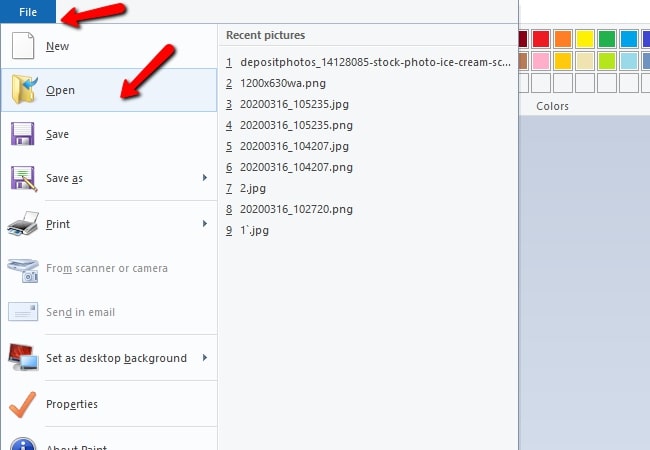
- Ensuite, allez dans la palette de couleurs pour choisir celle que vous voulez pour votre fond de photo. Ensuite, choisissez l’outil « Erase » pour rehausser le fond blanc de la photo.
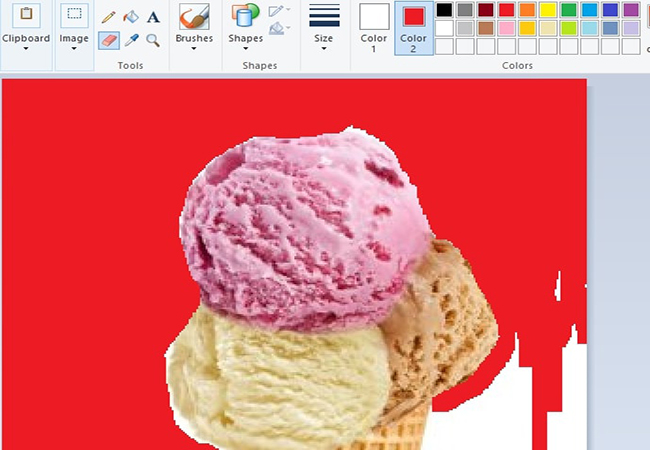
- Une fois le fond réhaussé, cliquez à nouveau sur « File » puis sélectionnez « Save » pour sauvegarder la nouvelle photo sur votre ordinateur.
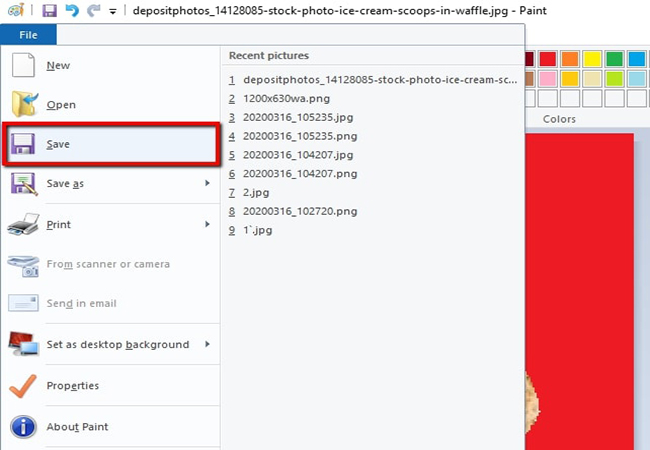
Comment enlever le fond blanc d’une avec les alternatives de Paint
PicWish
PicWish est une plateforme gratuite permettant de créer un arrière-plan transparent pour vos images. En un seul clic, supprimez l’arrière-plan et composez une photo transparente en quelques secondes. PicWish fournit toutes ses fonctionnalités gratuitement. Téléchargez votre image et essayez-le gratuitement maintenant.
Comment enlever le fond d’image avec PicWish :
- Pour commencer, rendez-vous sur le site officiel de PicWish.
- Chargez votre photo sur le site, puis patientez quelques secondes le temps que PicWish traite votre photo.
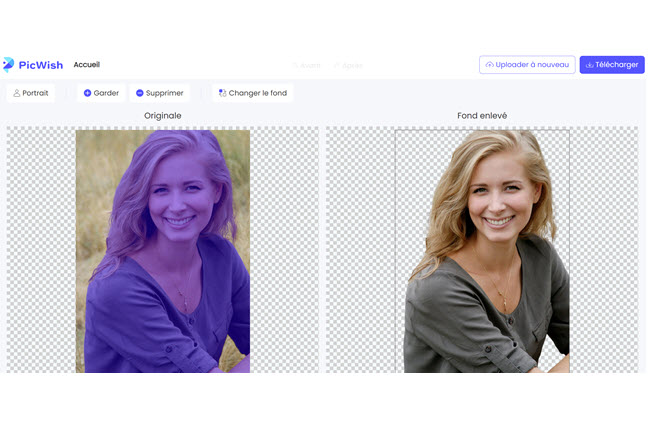
- Enregistrer la photo, une fois terminé.
Apowersoft Effaceur de fond
Apowersoft Effaceur de fond est une alternative de Paint pour enlever le fond blanc d’une image. Cette effaceur de fond peut soit supprimer automatiquement le fond blanc d’une photo, soit le supprimer manuellement en utilisant son outil Supprimer et garder, pour optimiser une découpe plus précise. De plus, ce logiciel de bureau vous donnera un fond transparent que vous pourrez ensuite choisir d’ajouter ou de remplacer par une autre couleur de fond de votre choix.
- Téléchargez le logiciel et installez-le sur votre ordinateur.
- Ouvrez le logiciel, choisissez soit « Découper le portrait », soit « Découper l’objet » en fonction de l’objet ou du sujet que vous souhaitez isoler et découper.
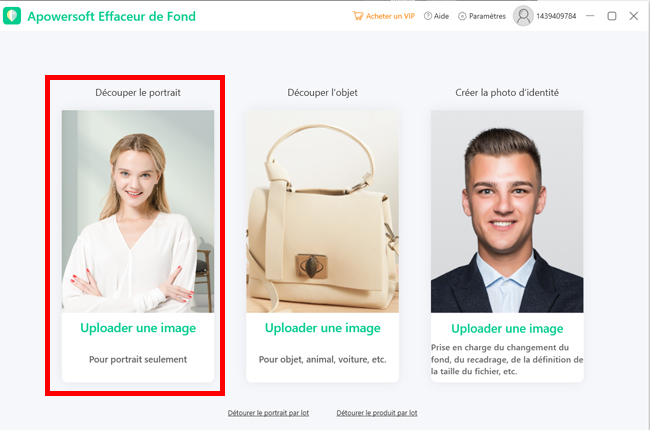
- Le programme enlever le fond blanc d’une image automatiquement. Une nouvelle fenêtre affichera le résultat de la découpe.
- Cliquez sur l’icône « Enregistrer » en haut à droite pour télécharger votre fichier sur votre ordinateur.
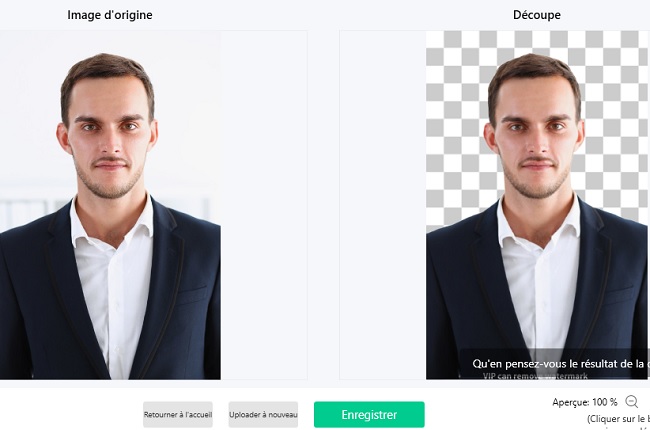
LazPaint
Le prochain sur la liste est Lazpaint. Cette alternative de traitement de photos vous aidera également à enlever le fond blanc d’une image. Il propose un effaceur basique et un stylo transparent pour effacer le fond d’une photo. Il vous suffit de surligner le fond blanc et il sera simplement remplacé par un fond transparent.
- Le programme est disponible sur leur site web et peut être installé sur votre PC.
- Ensuite, lancez le programme et faites glisser la photo dont vous avez besoin dans l’interface du programme.
- Allez dans « Tools », puis choisissez l’icône « Erase », surlignez le fond blanc avec votre souris.
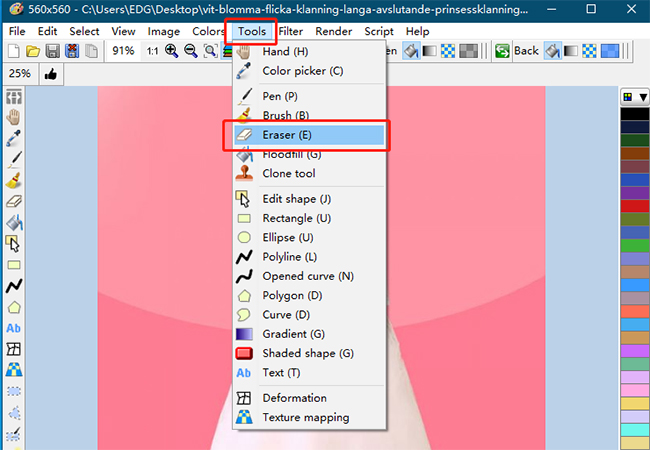
- Enfin, cliquez sur l’icône en forme de disquette en haut à droite pour l’enregistrer.
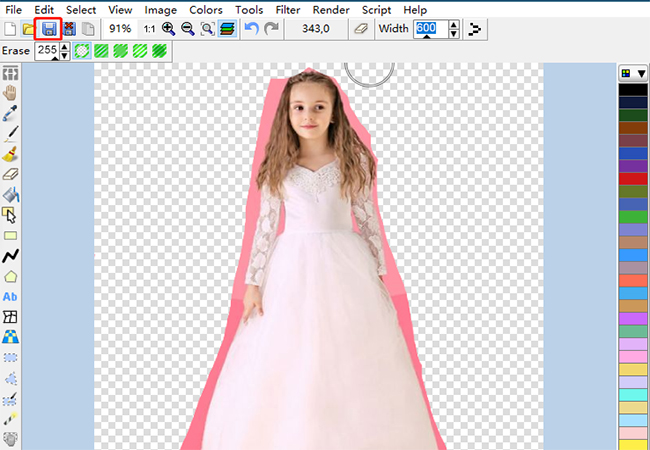
Photo Background Remover
Ce programme nommé Photo Background Remover peut également se comparer à Paint, qui offre la possibilité d’effacer rapidement le fond blanc tout comme avec Paint. Il propose un stylo vert pour l’avant-plan et un stylo rouge pour le fond, afin de détecter lequel doit être effacé en suivant le marquage que vous avez défini. De plus, les utilisateurs peuvent également mettre leurs photos au format transparent directement en utilisant la fonction Ajouter un fond.
- Consultez le site officiel du programme pour le télécharger et l’installer sur votre bureau.
- Depuis son interface, cliquez sur l’icône « Ajout Fichier(s) » pour récupérer une photo de la galerie de l’ordinateur.
- Ensuite, cliquez sur l’icône « Supprimer fond » et surlignez l’arrière-plan de la photo à l’aide du stylo rouge et la partie à conserver avec le stylo vert. Ensuite, pour rendre le fond transparent, cliquez sur le bouton « Supprimer fond ».
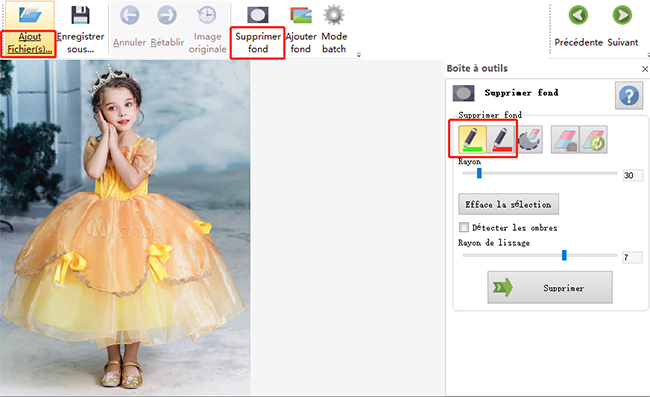
- Une fois terminé, cliquez sur l’icône « Enregistrer » pour télécharger la photo sans fond blanc directement sur votre ordinateur.
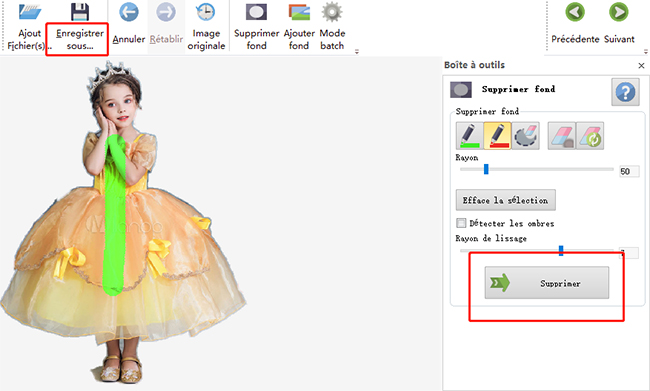
Photoscissors
Enfin, Photoscissors reste une alternative pour enlever le fond blanc d’une image tout comme avec Paint. Ce programme vous permettra également de surligner l’objet que vous souhaitez conserver avec son stylo vert et le stylo rouge pour le fond blanc que vous souhaitez enlever de votre photo. Il permet de conserver l’objet avec sa qualité d’origine après son traitement. De plus, il dispose d’un ensemble de fonctions bien organisées destinées aux débutants.
- Téléchargez et installez le programme sur votre bureau à partir de leur site officiel.
- Allez dans « File », puis « Open Image » pour récupérer l’image que vous souhaitez utiliser sur le logiciel.
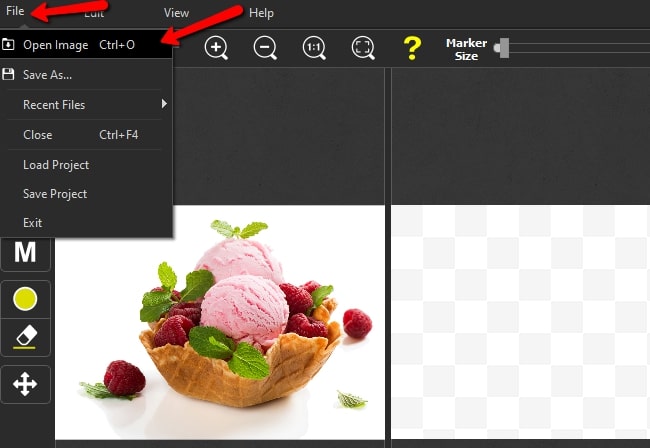
- Utilisez ensuite l’outil « Supprimer » et « garder » pour marquer la zone qui doit être conservée et effacée.
- Ensuite, cliquez sur l’icône de disquette pour enregistrer votre fichier sur votre PC.
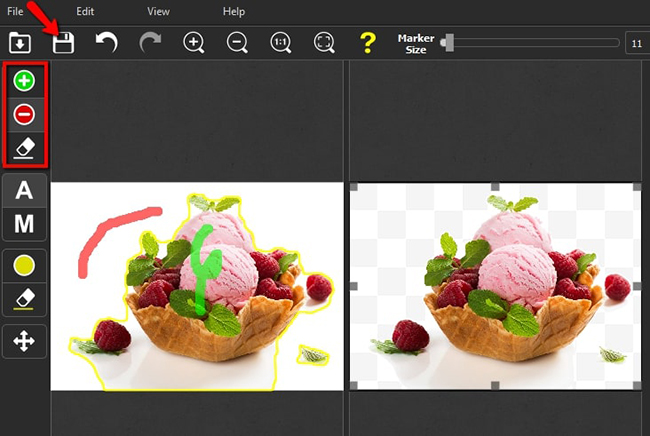
Conclusion
Paint est sans aucun doute un logiciel de retouche photo très utile que vous trouverez sur Internet. Danc cet article, nous donne une guide pour enlever le fond blanc d’une image avec paint, Toutefois, si vous avez besoin d’autres accessoires, Apowersoft Effaceur de fond est fortement recommandé puisqu’il peut automatiquement effacer le fond de votre photo et vous permettre de le modifier davantage.



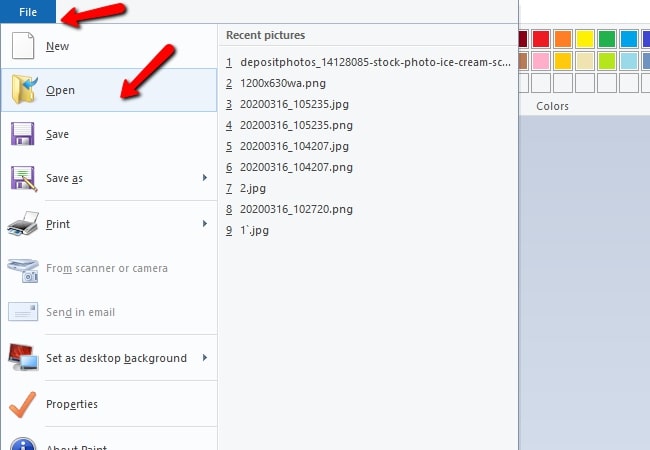
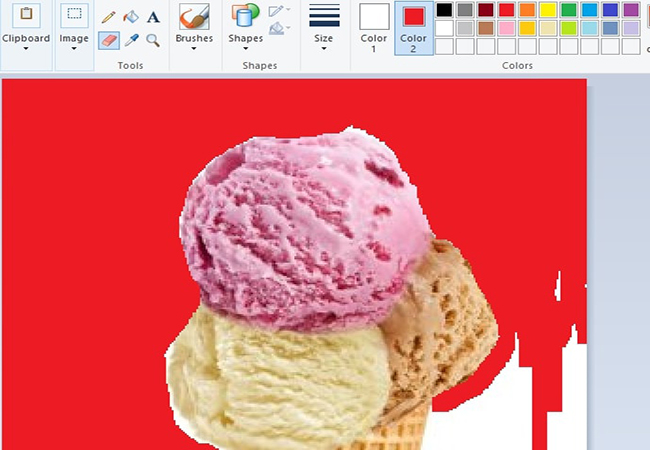
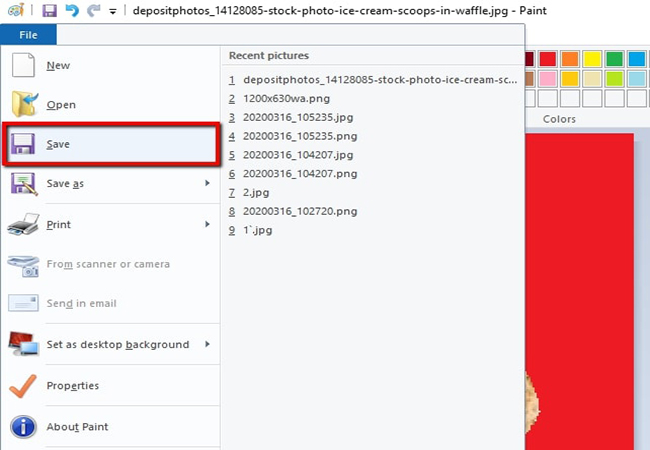
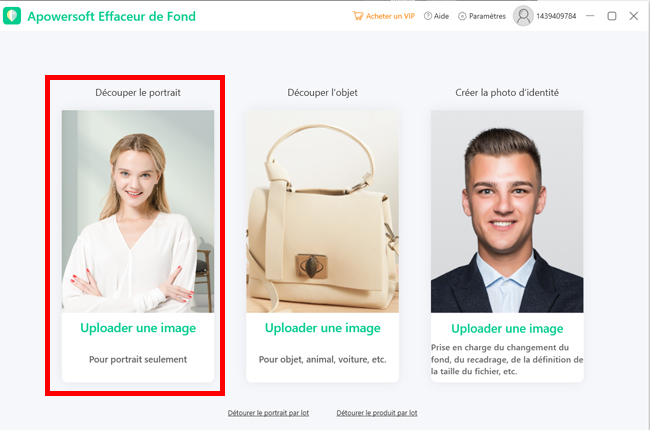
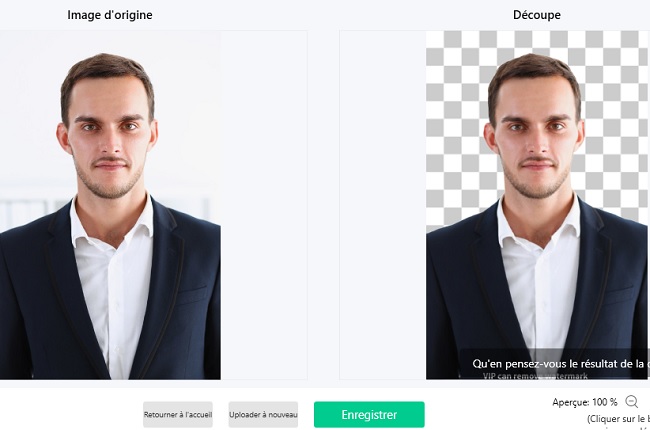
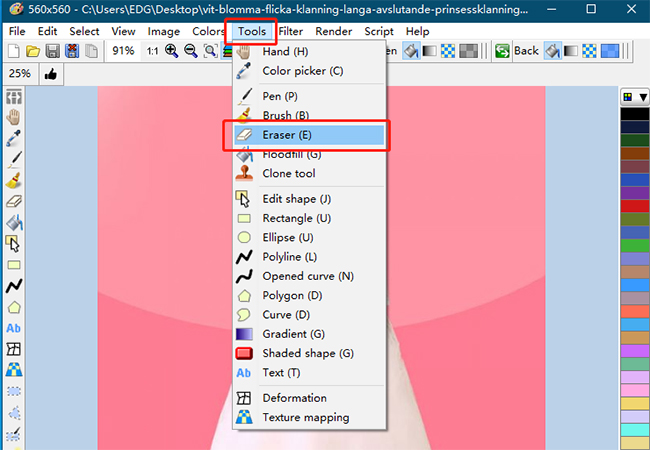
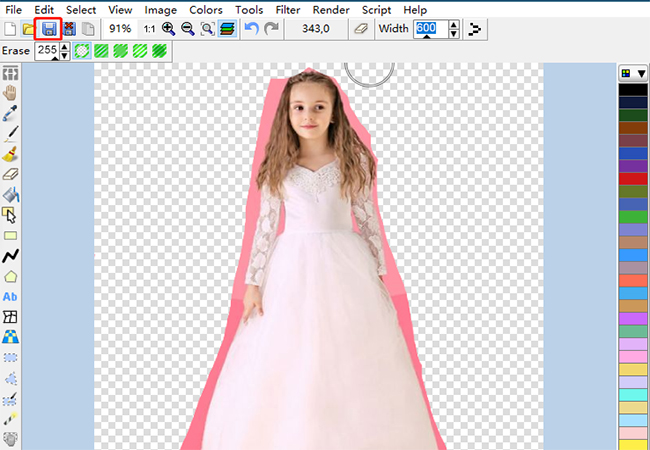
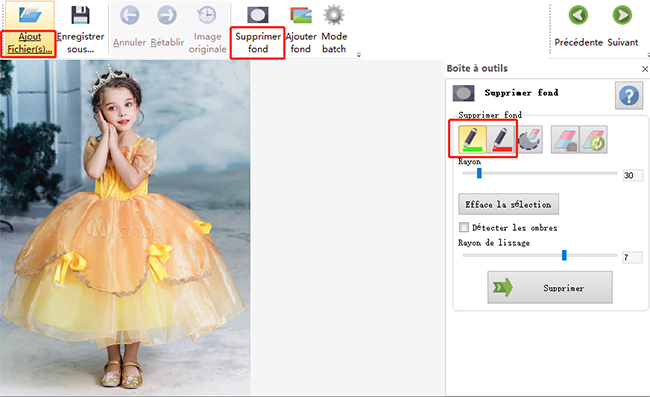
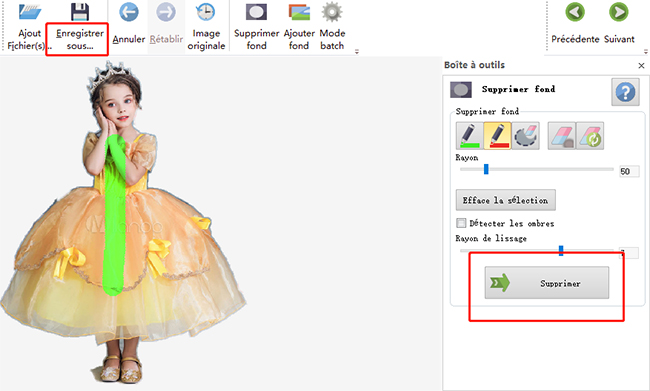
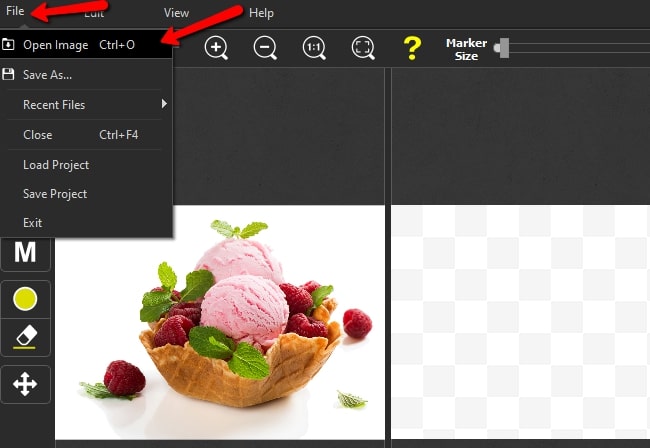
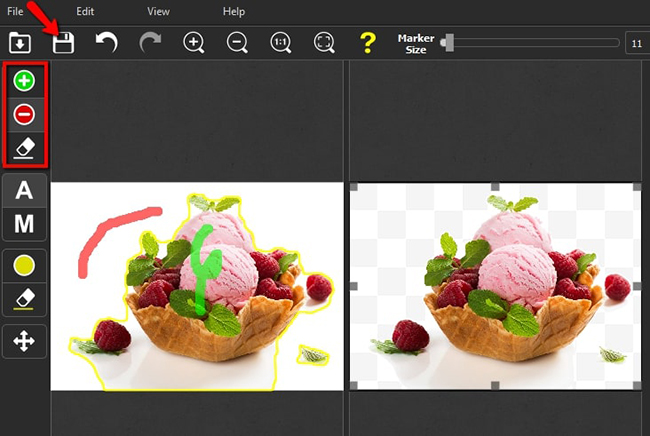
Laissez un commentaire